Hướng dẫn chi tiết cách Bật và Tắt bảo mật 2 lớp Gmail nhanh chóng và đơn giản nhất
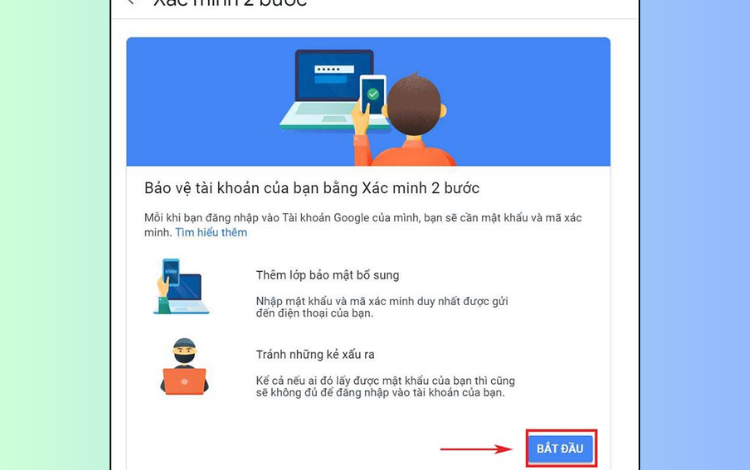
Gmail cung cấp chế độ bảo mật 2 lớp để người dùng có thể yên tâm hơn, dữ liệu được bảo mật hơn khi sử dụng dịch vụ của mình. Tuy nhiên có nhiều người dùng lại cảm thấy rất mất thời gian nếu mỗi lần đăng nhập lại phải qua lớp bảo mật thứ 2. Vì vậy, hãy cùng tham khảo bài viết dưới đây để biết cách bật, tắt bảo mật 2 lớp Gmail nhé.
1. Bảo mật 2 lớp là gì? Vì sao cần bật xác minh 2 bước?
Bảo mật 2 lớp (hay còn gọi là xác minh 2 bước) là một tính năng bảo vệ bổ sung cho tài khoản Gmail của bạn. Khi bạn bật tính năng này, việc đăng nhập vào tài khoản sẽ yêu cầu bạn cung cấp hai yếu tố xác thực khác nhau để chứng minh danh tính.
Thông thường, quá trình xác minh này bao gồm việc nhập mật khẩu cùng với một yếu tố xác minh khác như mã OTP, xác thực tin nhắn SMS hoặc sử dụng ứng dụng xác minh hai bước trên điện thoại di động.
Việc bật tính năng xác minh 2 bước cho Gmail sẽ giúp bạn:
- Tăng cường bảo mật tài khoản
- Ngăn chặn tấn công từ các hacker
- Bảo vệ thông tin cá nhân
Bật tính năng xác minh 2 bước cho Gmail không chỉ là cách tốt nhất để bảo vệ tài khoản mà còn giúp bạn yên tâm hơn với những dữ liệu mật được lưu trữ trong đó.
2. Cách bật bảo mật 2 lớp Gmail cực đơn giản
- Bước 1: Truy cập vào trang https://myaccount.google.com/security để đăng nhập tài khoản Gmail.
- Bước 2: Truy cập danh mục Bảo mật > Bấm vào dòng Xác minh 2 bước
- Bước 3: Ấn nút Bắt đầu > Nhập mật khẩu của bạn > Bấm nút Tiếp theo
- Bước 4: Điền số điện thoại và cách nhận mã > Bấm Gửi
- Bước 5: Điền mã xác thực được gửi trong tin nhắn SMS > Ấn Tiếp theo > Chọn Bật để hoàn tất
3. Hướng dẫn tắt bảo mật 2 lớp Gmail cực nhanh chóng
Trong một vài trường hợp, bạn có thể tắt bảo mật 2 lớp Gmail nếu:
- Bạn muốn thay đổi hoặc nâng cấp cấu hình bảo mật mới cho tài khoản Gmail
- Bạn đổi số điện thoại hoặc thiết bị xác minh
- Khi cảm thấy quy trình xác minh tốn thời gian và không cần thiết
Lúc này, hãy thực hiện các bước hướng dẫn sau đây để tắt bảo mật 2 lớp Gmail.
- Bước 1: Truy cập đường link https://myaccount.google.com/security rồi đăng nhập tài khoản Gmail của bạn
- Bước 2: Tại mục Cách bạn đăng nhập vào Google, bạn có thể thấy phần Xác minh 2 bước đang được bật. Hãy nhấn vào để tắt.
- Bước 3: Xác minh tài khoản bằng cách nhập lại mật khẩu Gmail > Chọn nút Tiếp theo
- Bước 4: Google sẽ gửi mã xác nhận qua tin nhắn SMS của bạn. Sau khi xác minh thành công, bạn hãy bấm vào nút Tắt hiển thị trên màn hình.
4. Một số câu hỏi thường gặp về bảo mật 2 lớp của Gmail
4.1. Nếu tôi không nhận được mã xác minh thì phải làm sao?
Trong trường hợp bạn không thể nhận mã xác nhận qua tin nhắn SMS, hãy chờ khoảng 2 – 3 phút rồi yêu cầu Google gửi lại mã. Nếu quá trình xác thực tiếp tục gặp khó khăn, bạn có thể kiểm tra vài nguyên nhân sau:
- Thiết bị di động của bạn bị hạn chế tính năng nhận tin nhắn
- Bộ nhớ điện thoại của bạn quá đầy, không có chỗ cho tin nhắn mới
- Sim mà bạn đang sử dụng bị khóa hai chiều, không thể nhận và gửi tin nhắn.
- Bạn cung cấp nhầm số điện thoại để xác minh Google
Hãy đảm bảo thiết bị, sim, sóng và kết nối Internet đều hoạt động bình thường để nhận được tin nhắn xác minh bảo mật 2 lớp từ Google.
4.2. Vì sao tôi không thể sử dụng mã từ Google Authenticator?
Google Authenticator là ứng dụng tạo mã xác minh hai bước trên điện thoại, yêu cầu bạn nhập mã code 6 chữ số ngẫu nhiên sau khi đăng nhập bằng mật khẩu. Nó được sử dụng rộng rãi để bảo vệ tài khoản quan trọng như Gmail, Facebook và nhiều dịch vụ khác.
Mã xác minh Google Authenticator không sử dụng được có thể do thời gian đang chưa được đồng bộ. Bạn hãy sửa lỗi này bằng cách:
- Bước 1: Mở ứng dụng Google Authenticator > Bấm vào biểu tượng 3 dấu chấm ở góc phải
- Bước 2: Nhấn Cài đặt > Sửa giờ > Đồng bộ hóa
5. Kết luận
Tùy theo nhu cầu sử dụng, bạn có thể tùy chọn bật hoặc tắt bảo mật 2 lớp Gmail theo hướng dẫn trên đây. Hãy chia sẻ bài viết này và để lại bình luận bên dưới để cùng thảo luận nhé.
Dù bạn đang tìm kiếm gì, FPT Shop luôn sẵn lòng đáp ứng nhu cầu của bạn. Từ điện thoại, laptop đến các sản phẩm gia dụng và nhiều thứ khác, FPT Shop đảm bảo mang đến cho bạn chất lượng và giá trị tốt nhất.
Xem thêm:
- Hướng dẫn đăng xuất Gmail trên điện thoại, máy tính mới nhất 2023
-
Hướng dẫn đồng bộ, khôi phục danh bạ Gmail đã bị xóa đơn giản

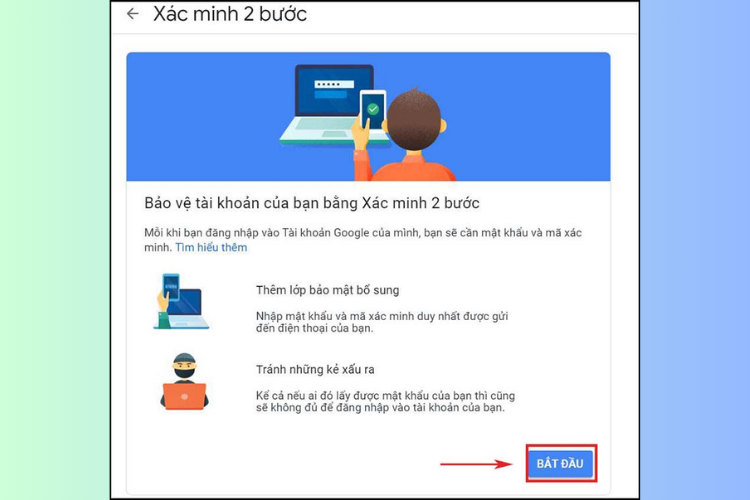
/fptshop.com.vn/uploads/images/tin-tuc/163948/Originals/huong-dan-chi-tiet-cach-bat-va-tat-bao-mat-2-lop-gmail-3.png)
/fptshop.com.vn/uploads/images/tin-tuc/163948/Originals/huong-dan-chi-tiet-cach-bat-va-tat-bao-mat-2-lop-gmail-5.png)
/fptshop.com.vn/uploads/images/tin-tuc/163948/Originals/huong-dan-chi-tiet-cach-bat-va-tat-bao-mat-2-lop-gmail-6.png)

